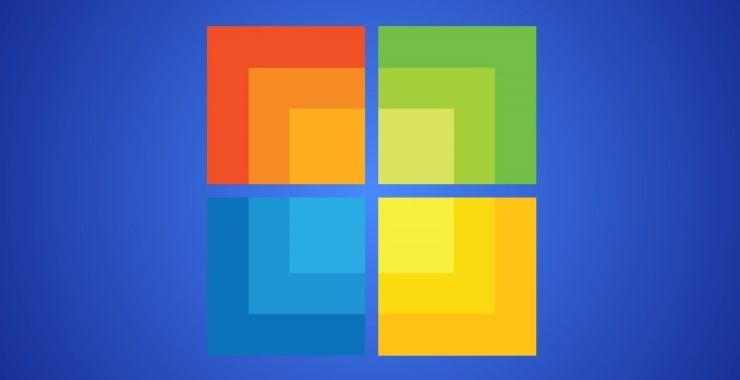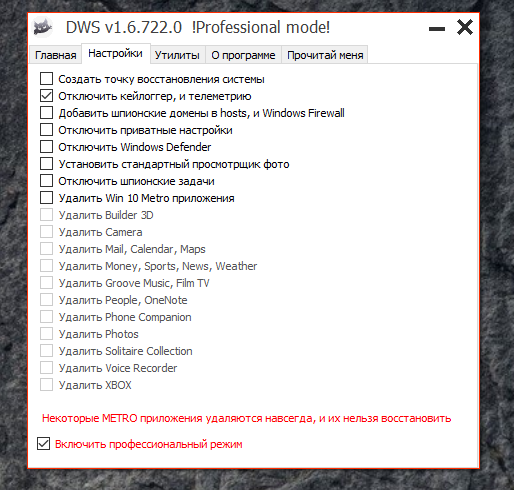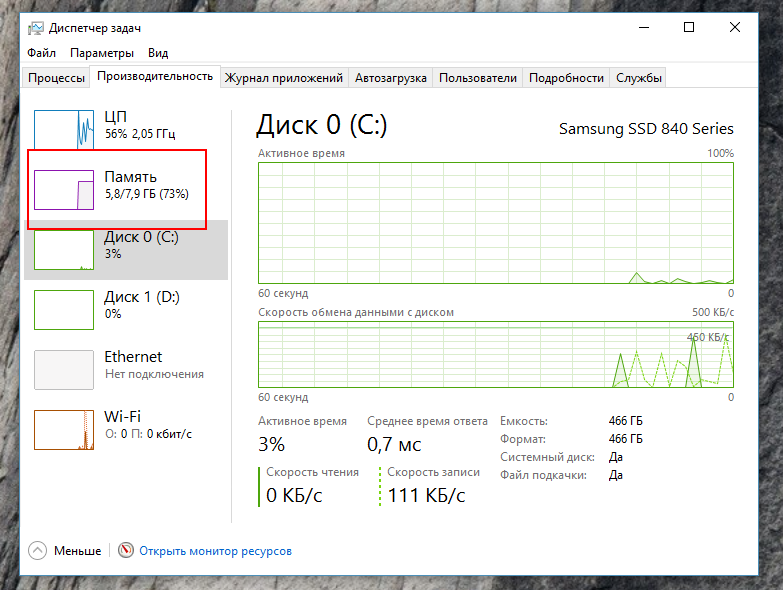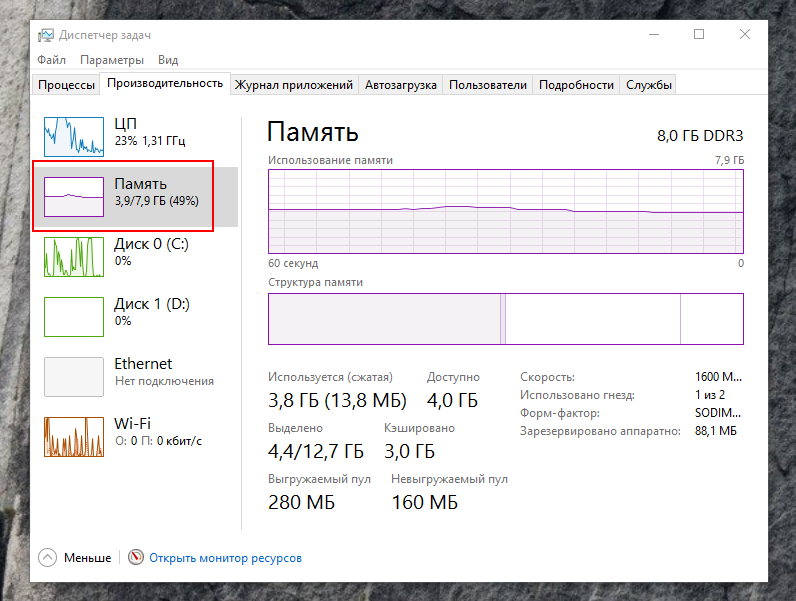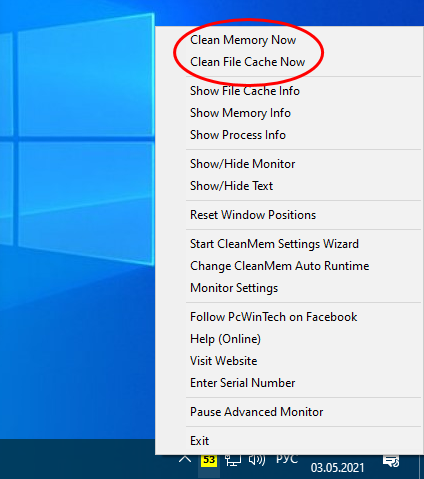Как снизить потребление RAM в Windows на 2 ГБ? Очень легко!
Windows 10 потребляет около 300 мегабайт оперативной памяти, однако с запущенными сервисами телеметрии потребление RAM вырастает в несколько раз — примерно до 2 гигабайт. Эти сервисы можно отключить, тогда система освободит ресурсы, благодаря чему можно комфортно использовать даже слабые устройства — с 2 или 4 ГБ оперативной памяти.
Windows очень прожорлива — этой ОС зачастую не хватает даже 8 ГБ RAM, а работа на планшетах и ноутбуках с меньшим объёмом памяти превращается в мучение — стоит открыть в Chrome всего несколько вкладок, как браузер вылетает. Все последние версии Windows (7, 8 и 10) используют сервисы телеметрии для отслеживания и изучения действий пользователя. Для Microsoft эти данные очень ценны, но пользователям они только мешают.
Как это отключить слежку и высвободить RAM? Проще всего — с помощью программы Destroy Windows 10 Spying (DWS_Lite), которую можно скачать с GitHub. Программа портативная, то есть не требует установки.
1 Скачайте DWS_Lite, запустите и перейдите во вкладку «Настройки».
2. Нажмите «Включить профессиональный режим» и оставьте галочку у «Отключить кейлоггер и телеметрию».
3. Если у вас установлен Office 2016, зайдите во вкладку «Утилиты» и нажмите «Отключить Office 2016 Telemetry».
4. Перейдите во вкладку «Главное» и нажмите «Destroy Windows 10 Spying».
5. Перезагрузите компьютер. Если всё было сделано правильно, вы заметите, что потребление оперативной памяти снизилось примерно на 2 гигабайта.
В некоторых случаях этого может оказаться недостаточно. Дело в том, что Windows 10 после установки очередного обновления иногда восстанавливает телеметрию. Придётся периодически запускать DWS_Lite и снова отключать сервисы, отвечающие за слежку, либо, как вариант, можно отключить Windows Update (во вкладке «Утилиты») — тогда обновления ОС перестанут приходить.
Частично обезопасить себя от повторной активации телеметрии можно, выбрав в настройках DWS_Lite дополнительные пункты: «Отключить Windows Defender» (желательно при наличии стороннего антивируса), «Отключить шпионские задачи», «Добавить шпионские домены в hosts». Это позволит вам запретить Windows 10 отправлять данные на сервера Microsoft, но может создать проблемы для работы некоторых сервисов и приложений, в том числе «Магазина Windows».
Metro-приложения можно не удалять, если они вам не мешают. Они не нагружают оперативную память, хотя и занимают место на накопителе.
У меня на ноуте 4Gb и пока я не замечал нехватки памяти, если конечно не держать кучу программ в трее.
За статью в любом случаи спасибо, познавательно.
Млин, как достали умники — один глупый сказал, а остальные как попугаи повторяют, не задумываясь о достоверности. Да возьмите наконец любой свитч с port-mirroring + wireshark и посмотрите, что на самом деле передаётся.
PS: поделки Apple передают гораздо более интересную информацию и в бОльших количествах, но при этом все молчат «в тряпочку». Про Android говорить не буду — не проверял.
Воспользовавшись данной программой у меня на материнской плате Gigabyte GA-B75-D3V сдох bios и мать перестала включаться
замена платы на аналогичную решила проблему
Программка убивает windows store. Для починки надо в Брандмауэре Windows отключить правило «191.232.139.2_Block».
Двоечка вам, уважаемые, за такую подлянку..
First things first, DWS has found its last refuge in this repository which has the latest and probably the last versions of this utility. All other resources, including the official and currently abandoned GitHub repository of previous and original developers cannot be trusted anymore for the reasons explained herein later.
Secondly, and now I would like to turn to history, as you all probably know, DWS(abandoned GitHub repository), which stands for Destroy Windows Spying, originally was developed almost solely by a guy who goes by nickname Nummer, with Akita Inu on his avatar, whose Tweeter account named @nummerok was also recently abandoned, who, for quite a some time has been thinking about rewriting the utility from scratch(tweet) until one day he decided to pass it all over to a new developer whom he thought he could trust, whose name was renessans, Twitter account name was @renessans_bz. The developer represented themselves as a Russian based company, RENESSANS LLC, with site renessans.bz, that possesses enough resources(tweet) to continue the development and to take the utility to a whole new level. Since community trusted Nummer, and despite there were a few, who thought that sweet talks of the new developer among with some noticed nuances like fake physical address of a legal entity, such as company, just can bring no good, we gave the new developer a chance. After a short period of joint development, during which some minor changes were implemented and one major feature was added, Nummer handed over the control and the development to the new developer and retired. The major feature was the updater, which was supposed to be used later for distribution of malicious pieces of code, but renessans did not come up with anything smarter than polluting his potential botnet with adware malware, which to be said was quickly detected, followed by a tweet from Nummer, but unfortunately at that point he’s lost the control already.
Thus, the intentions were revealed and the developer along with his company disappeared, leaving the community with a well-known utility that could not be trusted anymore at then current state. That’s when our good friend known by nickname Wohlstand stepped in to heal the disease by removing the updater and to regain the lost trust, and that’s how two last versions of DWS have seen the light, 2.2.2.2-19 for Win7/8/8.1 and 1.0.1.0 for Win10. These versions now are hosted under Wohlstand’s repository and can be safely downloaded and used, but keep in mind several things — DWS has not been actively developed for several years already which renders it morally outdated and as such it cannot be used as a proper Windows spying capabilities removal tool; Since DWS is not another tweaker, but as the name suggests is a spying features destroyer, and as such it does not discriminates the applications by actual need to some user, but prevents from any of these applications, known at the time of development to be spying after their users, from contacting their servers and actually removing(destroying) some of them, so don’t be surprised that Windows Store, Skype or any other very useful for you application cannot be used anymore, and this is the reason behind one of the rules of this public chat. The source code is published so you can see what utility does and try to revert back manually in case you disabled restore points and thus none were created check the history of this chat since some of very useful apps were restored by others and they have published here the clues.
There were some talks about giving a new life to this project, but none of us have the time needed to commit ourselves to it, not now and not in the foreseeable future, that’s said of course anything and everything can change.
Last thing to be mentioned is our fraternal group that is used as a chat for general subjects for people from here. It’s relatively small audience though, that’s why we want to keep this group clean from other subjects, but DWS.
Как уменьшить использование оперативной памяти в Windows 10
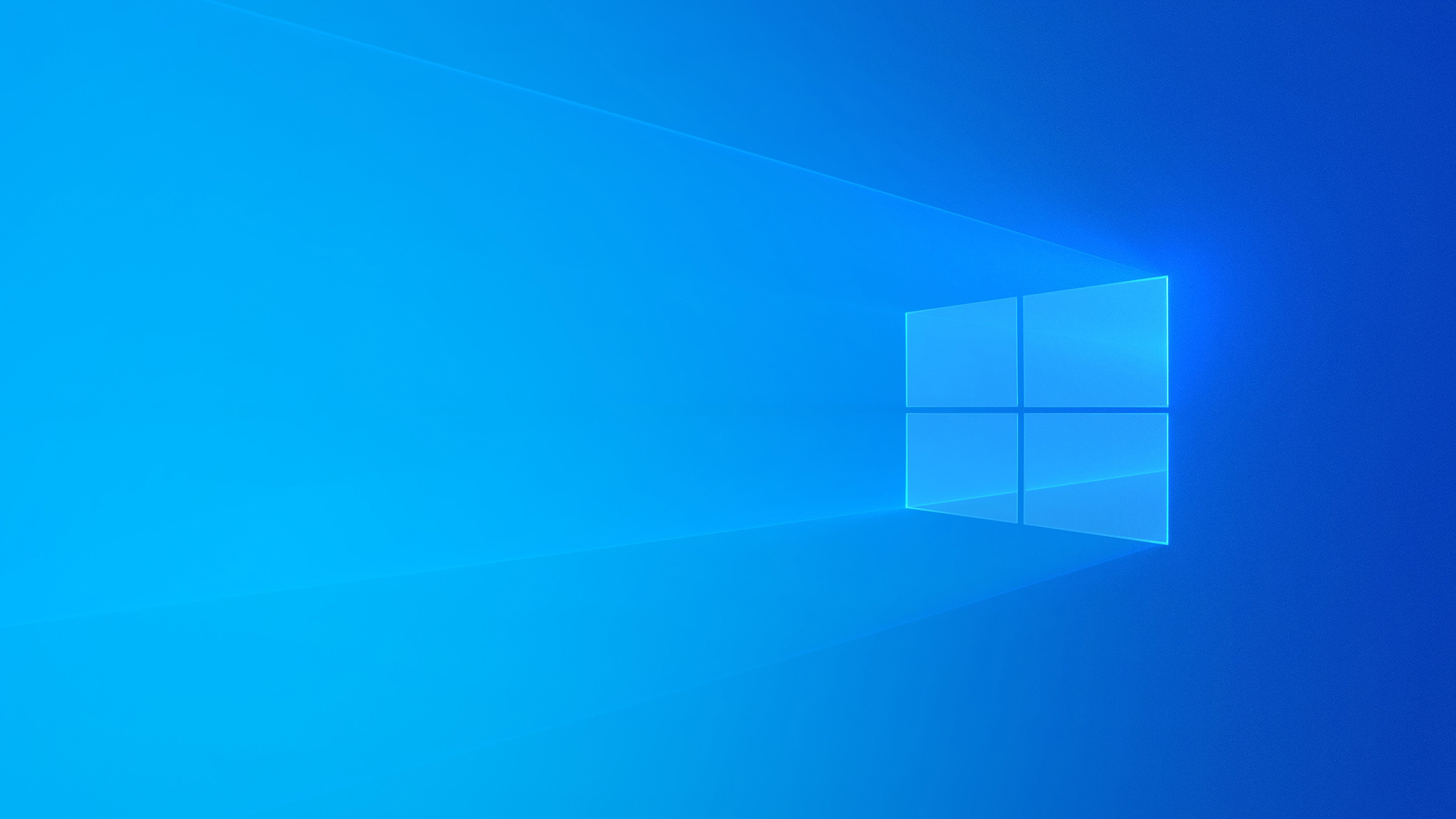
На самом деле вы хотите 8 ГБ. Причина в том, что для систем с графическим интерфейсом требуется около 4 ГБ для бесперебойной работы, когда включены все функции. Если вы начнёте обрезать их обратно, то необходимый минимум снизится.
Всё это предполагает, что у вас есть достаточное количество свободного дискового пространства, доступного и на системном томе. Это необходимо из-за того, как Windows обрабатывает виртуальную память. Проблемный порог составляет около 12% от общего. Но, на самом деле это где-то около 8%, но «реальное» число варьируется в зависимости от того, что вы в данный момент делаете, и того, что дополнительно требуют фоновые системы. Итак, если вы используете 4 ГБ ОЗУ и система вместе с программами занимает 10% или менее 10% от оставшегося места на диске Windows (обычно это диск C:), вы должны ожидать медлительности в работе ПК (или это скоро произойдёт). Попробуйте переместить как можно больше ненужных или редко используемых данных с диска Windows на другой или внешний диск или в облачное хранилище.
Наконец, об оптимизации оперативной памяти. В дни Windows 7 имеет преимущества ручной оптимизации ОЗУ, но с Windows 10 это в значительной степени не нужно и непродуктивно. ОС теперь делает НЕВЕРОЯТНУЮ работу по использованию всей доступной физической памяти и как она должна правильно работать. Физическое ОЗУ, которое просто сидит «свободно», ничего не делает, а тратит время и деньги. Microsoft изменила свой подход к использованию оперативной памяти в Windows 10. Системы, разработанные и построенные для использования преимуществ многопоточности и истинной параллельной обработки. Если это не так, то эта возможность вам вообще не поможет и может создать некоторые узкие места, с которыми вы обычно не сталкивались в более ранних версиях ОС.
Самый лучший способ забыть о проблемах нехватки ресурсов ОЗУ — провести апгрейд железа компьютера, в частности, установить дополнительные планки совместимой оперативной памяти. Увы, это не всегда возможно, например, на некоторых старых моделях ноутбуков возможность расширения памяти не предусмотрена. Единственное, что можно предпринять в таком случае — это оптимизация системы с целью высвобождения как можно большего объёма памяти, используемой второстепенными процессами. Здесь мы собрали несколько простых способов высвобождения оперативной памяти. Некоторые из них могут показаться банальными, однако согласитесь, то, что опытному пользователю представляется само собой разумеющимся, новичку кажется настоящим открытием. Итак, начнём.
Как освободить оперативную память в Windows 10

Перед тем как запускать требовательное ПО подумайте, действительно ли вам так нужны те программы, которые у вас работают на компьютере. Если вы решили поиграть в игру или поработать с виртуальной машиной, вряд ли вам понадобиться торрент-клиент или интернет-мессенджер. Чем меньше приложений будет запущено в фоне, тем лучше, тем больше оперативной памяти сможет быть выделено для решения приоритетной задачи.
Самое непосредственное отношение к расходу оперативной памяти имеет автозагрузка — функция Windows, автоматически запускающая сторонне и штатное программное обеспечение. Многие начинающие пользователи нередко даже не подозревают, сколько программ у них запускается вместе с операционной системой, и все эти программы потребляют ресурсы компьютера. Запустите Диспетчер задач, переключитесь на вкладку «Автозагрузка» и изучите список стартующего вместе с Windows программного обеспечения. Неиспользуемое ПО, естественно, отключаем и перезаходим в учётную запись, а ещё лучше перезагружаем компьютер.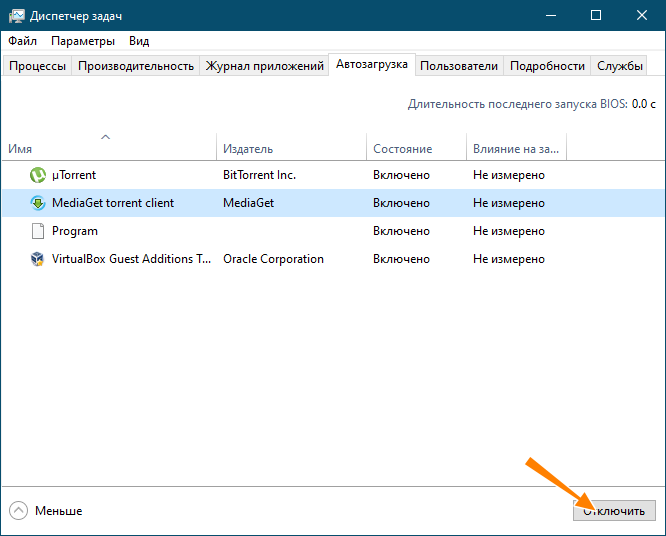
Небольшая часть ресурсов памяти в Windows тратится на эстетику — сопровождающие типовые действия пользователя анимационные эффекты, например, анимация при сворачивании окон, эффекты затухания в моменты вызова меню и появления всплывающих подсказок. На функциональность операционной системы они никак не влияют, так что их смело можно отключить, тем самым сделав Windows чуть более отзывчивой. Откройте окошко быстрого выполнения команд и выполните команду systempropertiesperformance. В открывшемся окне параметров быстродействия активируйте радиокнопку «Обеспечить наилучшее быстродействие» или «Особые эффекты». Последний режим обеспечивает большую гибкость, позволяя отключать эффекты выборочно.
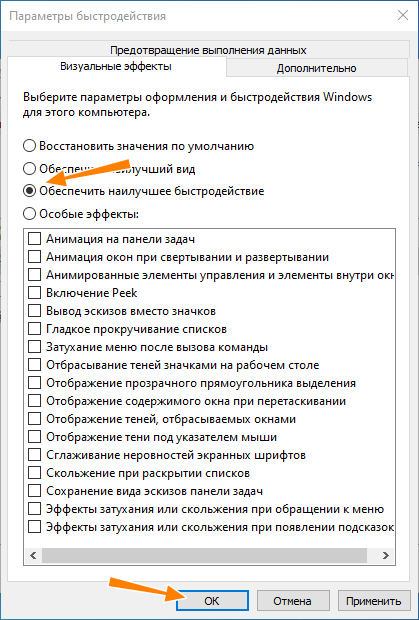
Чем проще графический интерфейс программы, тем меньше ей требуется ресурсов компьютера. Если это возможно, замените «тяжёлые» программы их более лёгкими аналогами. Например, если во время работы с виртуальной машиной вам нужно открыть какой-то сайт, воспользуйтесь облегчённым браузером вроде 2Browse, требующим куда меньше памяти, чем популярные обозреватели. С той же целью следовало бы отказаться и от использования работающих в фоне кастомизаторов — программ для оформления рабочего окружения Windows.
Отключите второстепенные службы Windows
Высвобождению небольшого объёма памяти поспособствует также отключение второстепенных, неиспользуемых системных служб. Каких именно, это отдельная тема, всё зависит от их востребованности пользователем и компонентами Windows 10. Если вы не пользуетесь, к примеру, шифрованием BitLocker, можете смело отключить соответствующую службу «Служба шифрования дисков BitLocker». Это же касается таких служб как «Рабочие папки», «Диспетчер печати», «Служба пульса», «Факс», «Сетевая служба Xbox Live», «Dmwappushservice», «Служба поддержки Bluetooth», «Windows Search», «NVIDIA Stereoscopic 3D Driver Service», «Биометрическая служба Windows», «Служба маршрутизатора AllJoyn», «Удалённый реестр» и так далее.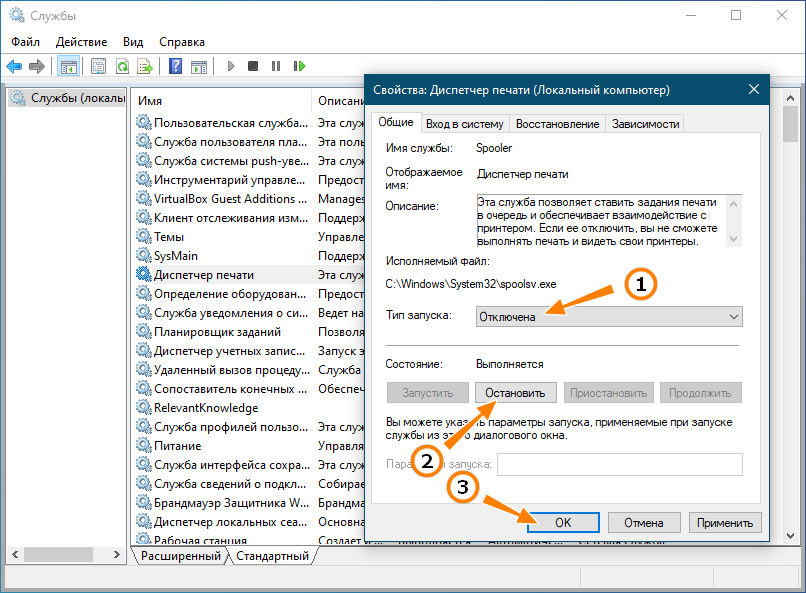
Далеко не все прикладные программы способны со стопроцентной эффективностью использовать оперативную память, следствием чего становится так называемая утечка памяти, то есть её неконтролируемый расход. Для обнаружения и закрытия таких утечек была создана утилита Firemin. Изначально она разрабатывалась для устранения утечек ОЗУ в Mozilla Firefox, но с таким же успехом её можно использовать для уменьшения расхода оперативной памяти другими программами и играми. В использовании утилита очень проста, вам нужно лишь указать путь к оптимизируемому приложению после чего свернуть её в трей. 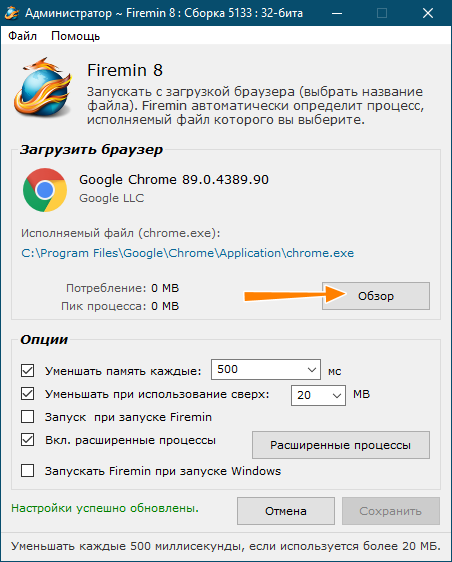
Помимо узкоспециализированной Firemin, для высвобождения оперативной памяти можно использовать такие утилиты как Wise Memory Optimizer или CleanMem. Первая утилита наиболее проста в использовании. Она поддерживает два режима очистки памяти — ручной (нажатием кнопки «Оптимизация») и автоматический, запускающий процедуру высвобождения при достижении занятой памятью определённого порога. 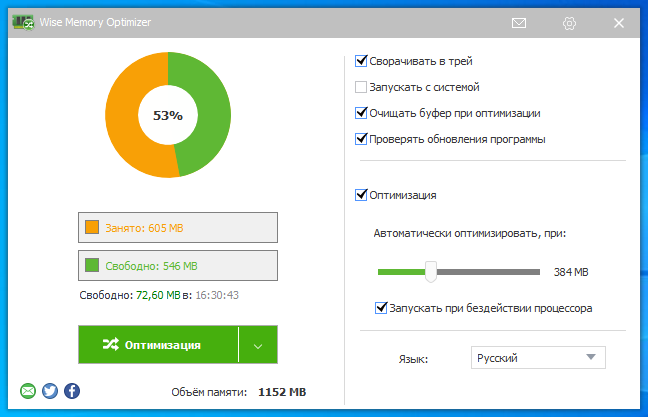
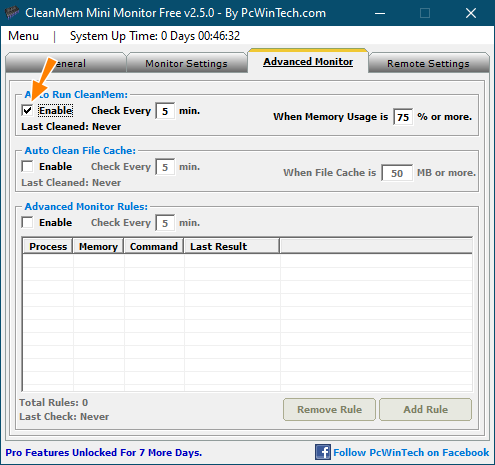
Ну что же, этого, пожалуй, достаточно. Насколько приведённые выше способы эффективны? Наилучшие результаты ожидаемо дало удаление (а по сути закрытие процессов) из автозагрузки неиспользуемых программ, менее эффективным оказалось отключение визуальных эффектов и второстепенных служб Windows 10. Что до использование специализированного ПО, неплохо себя показала утилита Firemin, она действительно способна достаточно эффективно высвобождать потребляемую приложениями память, однако здесь есть своё «но». Если заданный в настройках программы лимит окажется слишком мал, это может привести к невозможности использования некоторых функций оптимизируемой программы. Наконец, худшие результаты показали чистильщики памяти, их использование так и не позволило нам ощутить какого-либо существенного прироста производительности.
Windows 10 нагло жрет оперативку
Всем привет, если я неверно добавил тему, то прошу админов ее перенести в правильное место, хотя вроде все верно
[удалено] вот ссылка на альбом, т.к здесь картинок очень много
Вообщем, я не знаю как вам объяснить в подробностях, но суть в том, что выделенной памяти больше, чем используемой, как по мне, то при отключении виртуальной памяти ему даже своей хватать не будет, непонятно почему.
Из-за чего такая проблема? Не уверен, что у всех на десятке так, как мне кажется 4 гб вполне достаточно, ничего большого не открываю..
Помощь в написании контрольных, курсовых и дипломных работ здесь.
Chrome жрет оперативку
Под chrome выделяется 4-5 ГБ памяти. 3-4 в оперативке и 1-2 в файле подкачки. Система жутко.
Mozilla жрет оперативку
Прошу помощи =(( Мозила стала жрать оперативку после обновы, версия последняя Faerfox Quantum.
Торрент клиент жрет оперативку
Недавно начались проблемы с оперативкой. Она улетает на глазах когда что-то качаю из сети. в.
Я прикреплю сегодняшний скриншот, там будет видно, что используемой памяти 3.1 гб, а выделенной 3.5 гб. Прошу подробно расписать «чайнику»)
Файл подкачки есть. Размер от 512 до 1024. Недавно делал от 128 до 256, то постоянно доставало окно нехватки памяти.
Но вот что я заметил, что в десятке очень не оптимизирована память, опять же это мое мнение, поскольку используемой памяти было 2.2 гб, а выделенной 2.7 и более. Не понимаю почему это происходит.
Добавлено через 4 минуты
И да, я возможно упустил важный момент, чем больше действий делаешь, тем больше выделенной памяти, а не используемой
Я выше говорил, что для моих нужд в Windows 8.1 хватало выше крыши этих 4-х гигабайт, а я между прочим юзаю не только игры, но и программки, такие как Cinema 4D, Photoshop CC, и много других. После установки Windows 10, первое, на что я обратил внимание, что System процесс кушает так от 0.1 мб до 900 мб (У других же даже 3 гб он на себя брал)
Опять же, выключил виртуальную память лишь в том случае, чтобы вам показать, что выделенная память не соответствует используемой, ее цифры намного выше. Возможно я не совсем понимаю значение данного слова, но при выключении виртуальной памяти это значение все равно не соответствует используемой памяти. Возможно кто-нибудь мне объяснит саму суть этого названия конкретней.
Попробуйте файл подкачки большой, скажем «от 100мб до 5ГБ» или вообще по выбору системы. Он для таких случаев вроде и нужен же.
Торренты не раздаете? Когда у меня было 4ГБ оперативки, обрывки кешированных файлов частенько занимали почти всю доступную память. При этом сам процесс скромно занимал мегабайт 50 в диспетчере задач.
А так только какой-нибудь сторонней утилитой пробовать смотреть что именно эту оперативку занимает.
В семерке узнать чем занята оперативка и сделать выводы можно было программой RAMMap. Но эта программа не работает в десятке и автор кажется не особо стремится её обновить. Другие программы хоть и делали громкие заявления, но конкретных процессов и имен файлов в оперативке не показывали, поэтому не думаю, что легко найдется аналог.
Добавлено через 7 минут
Торренты не юзаю, только браузер, и программы сурс- движка в основном
Диск SSD? Поэтому и бегаешь с бубном вокруг него. А был бы нормальный БОЛЬШОЙ HDD, и проблем бы с файлом подкачки не было.
Для сведения почитай.
Реальный взгляд на SSD накопитель сегодня
Если традиционный HDD — это проверенное годами соединение точнейшей механики и первоклассной электроники, которое обладает существенной уязвимостью по отношению к физическим воздействиям, то SSD — представляет собой, обычную быстродействующую «флешку», состоящую из ячеек памяти и контроллера памяти. SSD был призван в этот мир, чтобы отправить HDD в анналы истории, однако на данный момент это ему удается с трудом, в связи с некоторыми аспектами и недоработками. Рассмотрим их более подробно.
В первую очередь хотелось бы выделить емкость SSD. В современном мире, когда емкость HDD составляет 4 ТБ и движется к 8 ТБ, использовать SSD емкостью 128 или 256 ГБ просто смешно. Пользователь, конечно, может себе взять, и SSD объемом 512 ГБ, если его не смущает цена в размере 15.000-16.000 рублей, за которую можно приобрести два 4-терабайтных внутренних HDD. И это не шутка! Тут явно прослеживается, тот факт, что все компании, которые вначале своей работы, твердили, о том, что «вскоре появятся SSD объемом в несколько терабайт, и стоить будут дешевле HDD» — пустые слова…
Для пользователя ПБК (почта, браузер, кино) SSD возможно и неплохое решение, но для тех, кто использует «машину» полноценно (в качестве рабочих или игровых станций) – этого объема памяти, несмотря на ее быстродействие явно мало!
Многие, говорят, что объема SSD целиком и полностью хватает для установки OS и про-чих несложных программ. А что делать с остальными программами? Что делать с файлами с которыми будет работать программа? Ей же придется постоянно работать фактически в двух режимах по быстродействию, так как от HDD никуда не денешься. Так, есть ли смысл выкидывать деньги, ведь можно еще немного подождать, пока полупроводниковая технология SSD станет приспособленной к современным нуждам пользователя и тогда «разгуляй душа». Вторым серьезным минусом, как уже говорилось, является стоимость SSD, поэтому на ней не будем останавливаться. Тут и так все предельно ясно.
В целом, пользователь может, конечно, приобрести SSD, если он уверен, что последний будет «служить вечно» – как уверяли ранее производители. Но так ли это?! Третий минус касается как раз надежности SSD. Твердотельный накопитель не боится никаких физических воздействий – это плюс! Он может быть даже выполнен из водостойко – огнеупорных материалов, однако, задумайтесь: как часто вы трясете ваш накопитель SSD «как грушу» или предлагаете ему согреться около костра или принять ванну. Я думаю, ответ очевиден – никогда.
За этими словами о физической надежности, разработчики прячут самый страшный минус SSD: его ячейки имеют ограниченное количество циклов перезаписи. Если формат ячеек SSD, SLC – то вы можете рассчитывать на 100.000 циклов перезаписи, при объеме SSD в размере до 64 ГБ включительно. Все SSD объемом более 64 ГБ, имеют формат ячеек MLC, который снижает количество циклов перезаписи до 10.000 раз.
Также к подводным камням, можно отнести: системный журнал, в который записывается огромное количество бесполезной информации; использование журналируемой файловой системы NTFS; кэширование информации и многие другие, системные процессы уничтожающие SSD на глазах.
К минусам также можно отнести тот факт, что SSD предусматривает равномерный износ всех ячеек, который предполагает, что информация хранится не последовательно как в обычном HDD, а «размазана» по диску. С одной стороны – это очень хорошо. Но если, не дай Бог, случится самое худшее – сломается контроллер — памяти, то восстановить файлы практически невозможно, ведь вместе с ним уйдет в небытие вся информация о том, в какой ячейке, что лежало.
Еще одним парадоксом, является тот факт, что SSD разрабатывался как сверхбыстрый накопитель, для активных пользователей, которым важна скорость. Однако тут есть некий нюанс: SSD отлично работает с файлами большого объема, но если дать ему, скажем 1 Гб однобайтных файлов для записи, то HDD справится с этой задачей намного быстрее. Данную проблему пытаются решить давно, но пока она является «кость в горле» у разработчиков.
Подведя итоги, можно сказать следующее:
1) SSD накопитель хорошее решение для ПБК (почта, браузер, кино) пользователей, однако для тех, кто использует «машину» полноценно (в качестве рабочих или игровых станций) – этого объема памяти, несмотря на ее быстродействие явно мало!
2) Технология SSD, несмотря на все свои плюсы, касательно быстродействия и физической надежности, все еще заставляет, желать лучшего, поэтому лучшим решением для обновления компьютера, будет покупка проверенного временем HDD, чем быстрого, но недолгоживущего SSD.